su与湘源控规场地建模
如何根据复杂地形打造极致效果?(附湘源控规)

如何根据复杂地形打造极致效果?(附湘源控规)当你正准备建模时拿到了⼀张满满都是等⾼线的底图时是不是有⼀种想崩溃的感觉捏?想随便应付吧但看着别⼈家利⽤等⾼线打造酷炫的效果⼜觉得不⽢⼼这次,⼩智教⼤家利⽤湘源控规打造极致地形3,2,1,Let's Go!01整理CAD将CAD⽂件单位换成以⽶为单位的图(因为湘源控规默认是以⽶为单位⽣成地形模型滴)02清理CAD将图纸清理得只剩下等⾼线及道路这些在模型会出现的内容。
03设置⾼程在湘源中输⼊⾼程坐标04设置标⾼按提⽰输⼊标⾼最低值及最⾼值;并按提⽰操作,选择标⾼⽂字时全选,选完后的⽩⾊点即⾼程点。
05查找最⾼点与最低点验证提取的坐标点是否为正确的⾼程点。
06⽣成三维模型按图中指⽰操作07设置⽹格范围输⼊左上⾓点及右下⾓点,即框模型范围,输⼊⽹格间距。
08查看效果输⼊view3d命令查看三维模型。
09⽹格单独处理将⽅格⽹单独复制到另⼀个空⽩的CAD上。
10导⼊SU⽤SU打开刚保存的⽂件‘。
不要勾选合并共⾯上的⾯导⼊后效果11柔化模型柔化⾓度在75°以下即可,剩下的线头需单独隐藏。
12⽣成台地封闭模型四个侧⾯,⽣成台地形体。
13⽣成等⾼线利⽤SUAPP中提供的⽣成等⾼线功能进⾏绘制。
噔噔噔噔地形效果⼀下⼦就出来了最后再润润⾊⽴马就⽣成⼀块⾼差⾊彩分明的地形了最后,给⼤家放送的是湘源控规7.0及超详细的地形⽣成教程(⽐上述的还要详细哦)(PS:湘源控规对CAD要求有点⾼,请根据指⽰安装项对应的版本,其详细安装教程在度娘即可搜出,关键词:湘源控规安装)获取⽅式。
结合湘源的控规图则绘制步骤
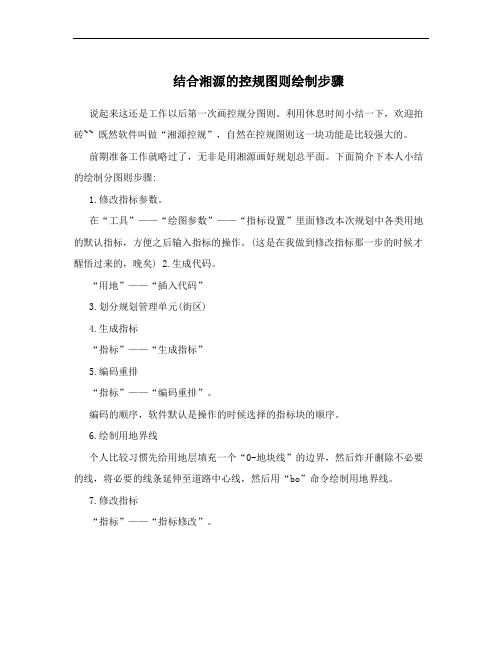
结合湘源的控规图则绘制步骤说起来这还是工作以后第一次画控规分图则。
利用休息时间小结一下,欢迎拍砖~~ 既然软件叫做“湘源控规”,自然在控规图则这一块功能是比较强大的。
前期准备工作就略过了,无非是用湘源画好规划总平面。
下面简介下本人小结的绘制分图则步骤:1.修改指标参数。
在“工具”——“绘图参数”——“指标设置”里面修改本次规划中各类用地的默认指标,方便之后输入指标的操作。
(这是在我做到修改指标那一步的时候才醒悟过来的,晚矣) 2.生成代码。
“用地”——“插入代码”3.划分规划管理单元(街区)4.生成指标“指标”——“生成指标”5.编码重排“指标”——“编码重排”。
编码的顺序,软件默认是操作的时候选择的指标块的顺序。
6.绘制用地界线个人比较习惯先给用地层填充一个“0-地块线”的边界,然后炸开删除不必要的线,将必要的线条延伸至道路中心线,然后用“bo”命令绘制用地界线。
7.修改指标“指标”——“指标修改”。
本次步骤主要修改其中的容积率、建筑密度、绿地率、建筑限高、出入口方位;完善总面积、用地面积这几项即可。
面积用选实体,总面积选之前生成的用地界线,用地面积选填充色块。
PS:啰嗦几句,道路面积、建筑面积的指标湘源会自动生成;而停车位、人口的指标,都是依据建筑面积进行计算的,但有些指标,例如停车:停车场的停车位应该要根据用地面积计算;居住用地,目前用的多的还是依据居住区的户数计算停车位,虽然这一点可以通过户均面积进行换算,不过能直接一点会更好吧。
不知道以后的湘源会不会在这一方面有所突破。
还有最重要的一个~~~指标表上有后退道路红线可以输入,但不能自动生成建筑退线,实在是一大憾事~ 8.标记道路宽度“道路”——“道路标注”——“所有路宽”这样是为了下一步绘制建筑退线服务的。
9.绘制建筑退线这一步只能用CAD中的常规方法自己画了,痛苦痛苦,很磨人。
我是先孤立出“RD-红线”、“建筑退线”两个图层以后,“bo”一下地块线,然后从大到小偏移、剪裁。
SU的高效建模基本步骤

SKETCHUP建模基本步骤:1、准备导图之前的准备工作2、导入CAD文件3、拉伸各个楼层体块4、开窗开门(是否建窗框,根据实际情况需要进行)5、添加阳台(阳台制作的深度按实际情况需要进行)室外楼梯等外部需要制作的构件。
6、添加页面,确定模的观测视角定位。
7、导出至JPG图象文件,为后期处理阶段提供建筑图片。
一、在导入CAD之前须先做以下准备工作:⒈在DWG文件中根据实际情况把不需要的线条,图层,全部清除掉。
注意:①清理过程要充分考虑草图立面体块的进退关系,保证部需要的墙体不被清除。
②将CAD图形导出,在导出图形时根据需要可以将主体和阳台等分开导出。
)2. 在SKETCHUP打开程序中,选择“查看”中“用户设置”命令,在出现的对话框中:①将“设置基本单位”选择项中“单位形式”选择为“十进位”模式。
②在“渲染”选项中将“显示轮廓”选择一项进行取消选择。
此项操作是为了保证导入的dwg文件中线条变成细线,以便精确的建模。
(此操作步骤也可以在导入dwg文件之后进行,产生效果前后是一样的。
)二、DWG文件的导入:1.选择菜单中的“文件”选项,选择其中的“导入”命令,在其子菜单中选择“导入DWG/DXF”选项。
之后系统会自动跳出一个对话框,在对话框的右下角有一个“选项……”,点击之后会出来一个新的对话框,在此对话框中选择“单位”为mm,(此选项中建议使用此单位,选择此单位是为了保证导入sketchup的cad图与cad中的图比例保持1:1,这样在建模型中就可以保证在由平面生成立体的时候,高度按照实际尺寸来进行拉伸。
2. 然后选择要导入的dwg图文件选择“导入”命令。
cad图自动导入sketchup中。
三、模型的建立:㈠、导入sketchup中的cad图的处理:1. 将导入sketchup中的cad图进行编组A,B,C,D……(各层平面分别编组,如有导入的立面,立面也要进行分别编组)。
2. 将A,B,C,D……copy一个A’,B’,C’,D’……,作为参照。
使用SU建立山地模型的方法(草图大师)
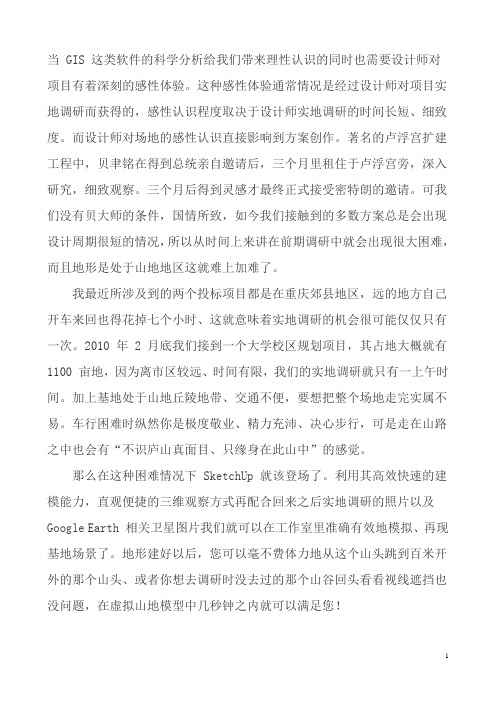
当 GIS 这类软件的科学分析给我们带来理性认识的同时也需要设计师对项目有着深刻的感性体验。
这种感性体验通常情况是经过设计师对项目实地调研而获得的,感性认识程度取决于设计师实地调研的时间长短、细致度。
而设计师对场地的感性认识直接影响到方案创作。
著名的卢浮宫扩建工程中,贝聿铭在得到总统亲自邀请后,三个月里租住于卢浮宫旁,深入研究,细致观察。
三个月后得到灵感才最终正式接受密特朗的邀请。
可我们没有贝大师的条件,国情所致,如今我们接触到的多数方案总是会出现设计周期很短的情况,所以从时间上来讲在前期调研中就会出现很大困难,而且地形是处于山地地区这就难上加难了。
我最近所涉及到的两个投标项目都是在重庆郊县地区,远的地方自己开车来回也得花掉七个小时、这就意味着实地调研的机会很可能仅仅只有一次。
2010 年 2 月底我们接到一个大学校区规划项目,其占地大概就有1100 亩地,因为离市区较远、时间有限,我们的实地调研就只有一上午时间。
加上基地处于山地丘陵地带、交通不便,要想把整个场地走完实属不易。
车行困难时纵然你是极度敬业、精力充沛、决心步行,可是走在山路之中也会有“不识庐山真面目、只缘身在此山中”的感觉。
那么在这种困难情况下 SketchUp 就该登场了。
利用其高效快速的建模能力,直观便捷的三维观察方式再配合回来之后实地调研的照片以及Google Earth 相关卫星图片我们就可以在工作室里准确有效地模拟、再现基地场景了。
地形建好以后,您可以毫不费体力地从这个山头跳到百米开外的那个山头、或者你想去调研时没去过的那个山谷回头看看视线遮挡也没问题,在虚拟山地模型中几秒钟之内就可以满足您!图 2 占地约 1100 亩的场地地形]图 3 场地内的模拟很多时候,一个项目的方案设计是时间短任务重的,那么调研回来之后尽快地进行山地建模,使得模拟地形能够以最短时间呈现在设计团队每个成员面前就是很必要的,这样设计师才能更快地进入方案创作状态,所以关键词是:高效。
湘源控规主要绘图步骤精选文档

湘源控规主要绘图步骤精选文档TTMS system office room 【TTMS16H-TTMS2A-TTMS8Q8-湘源控规主要绘图步骤1、绘制道路系统规划图步骤1)设置绘图参数。
使用“绘图参数设置”命令,设置绘图比例及字体高度。
2)绘道路中心线。
使用“PLINE”、“LINE”或“ARC”等命令,通过输入坐标值,绘制好道路中心线。
建议最好用“PLINE多段线”命令绘制。
3)生成道路。
使用“单线转路”命令,选择道路块板形式及宽度参数,按“确定”,然后,在图中选择第2)步所绘的道路中心线,生成道路,重复此步操作,把所有道路中心线全部转为道路。
4)设置交叉口处理的弯道参数。
使用“弯道参数设置”命令。
5)道路交叉口处理。
使用“交叉处理”或“单交叉口”命令。
6)人工修改交叉口。
自动交叉口处理后,可能存在某些交叉口处理不完善情况,用户可以通过人工方法,用“VV圆角”命令修改。
7)喇叭口拓宽处理。
如果道路交叉口需要进行喇叭口处理的,可进行该步操作,否则跳过。
8)生成坐标。
使用“道路标注”-〉“所有坐标”命令。
9)生成道路宽度标注。
使用“道路标注”-〉“所有宽度”命令。
10)生成弯道半径标注。
使用“道路标注”-〉“所有半径”命令。
11)标道路交叉口标高。
使用“道路标注”-〉“单个标高”命令,逐次把所有道路交叉口的标高标注完。
12)生成道路坡度、长度及箭头。
使用“道路标注”-〉“所有坡度”命令。
13)标注道路断面符号。
使用“断面符号”命令。
14)生成道路横断面图。
使用“横断面图”或“单横断面”命令。
15)插入图框、图签、会签等。
使用“插入图框”命令16)生成坐标网。
使用“生成坐标图”命令17)生成图例。
使用“生成图例”命令。
18)存盘。
例如存“道路图.DWG”。
2、绘制控制指标规划图步骤1)打开用地图另存为指标图。
例如打开“用地图.DWG”另存为“指标图.DWG”。
2)设置默认控制指标的各指标值。
使用“指标设置SETDEF”命令。
su建地形
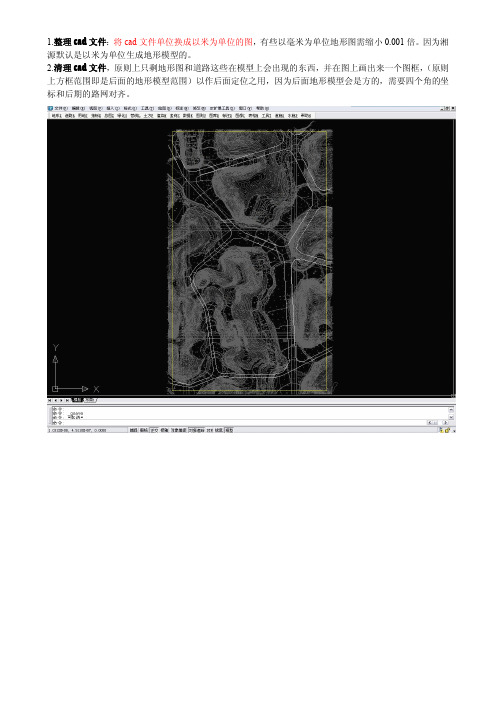
1.整理cad文件:将cad文件单位换成以米为单位的图,有些以毫米为单位地形图需缩小0.001倍。
因为湘源默认是以米为单位生成地形模型的。
2.清理cad文件,原则上只剩地形图和道路这些在模型上会出现的东西,并在图上画出来一个图框,(原则上方框范围即是后面的地形模型范围)以作后面定位之用,因为后面地形模型会是方的,需要四个角的坐标和后期的路网对齐。
3.在湘源中将高程坐标输入到湘源里面:这一步通过湘源的字转高程功能实现。
4.按照提示输入标高最低值和标高最高值,这一步是为了防止将地形图中其他数字(比如管径之类的数字)也当作高程点一并提取,本例中高程范围大概为780-830,故范围取750-850。
按照提示操作,选择标高文字时全选。
选完后会生成白色离散点,即高程点5.查找最高点和最低点:此操作是验证提取的坐标点是否是正确高程点,此操作时防止模型出现错误的重要步骤,不可少。
6.生成三维模型:点击命令后,按提示操作,输入左上角点和右下角点,即框选三维模型范围,输入网格间距:默认是20米一个格,数值越小格越多,模型越精确,但是导入su后文件体积越大,机子越慢,数值大以后与上述相反,看地块多大了,本例中采用15米方格。
原则上选择步骤2所画的方框,生成后如图所示输入view3d命令查看三位模型7.将方格网单独复制到另外一个空白的cad文件中,(粘贴时输入坐标(0,0),模型就会出现在原点附近,防止导入su后很难找到模型。
保存文件并退出此cad文件,(如果是su6的用户需将此文件保存在su6的安装目录下面,并英文命名文件,否则可能无法导入su6)。
8.打开su7,导入刚才保存的su文件,导入之前先在窗口-模型信息中确认该模型的单位及其他几处设置。
9.导入设置如图。
不要勾选合并共面上的面10.导入后如图,11.柔化模型,柔化角度不要太大,75度以下,剩下的线头单独隐藏即可。
如图12.导入后你会发现这个面试在空中飘着的,这是因为面上的高程是800左右的,所以模型的高度也是按照真实高程在800米高左右,可以将其移动到地面附近,不影响后面建模,但是建议不要移动,尽量高硫高程信息,这样方便后面地形和道路对接,因为在我的建模方法里地形和道路是分开建,最后组合的。
关于在Sketchup中地形建模表达方式的总结探讨
关于在Sketch up中建立地形,需要用到Sketch up中自带的地形工具,地形工具有一个特别洋气的名字,即传说中的“Sandbox”,翻译成中文就是“沙盘”,这个比喻很贴切,就是说如果在Sketch up中建立地形模型,就好像是我们小时候玩沙子一样,随意堆积成高低起伏的形状。
我想这对于城市规划专业的比较有帮助。
“工欲善其事,必先利其器”,如果你的Sketch up中没有地形工具栏,那么可以点击窗口—参数设置,在扩展栏中调出“地形工具”。
大二接触Sketch up,经过一段时间的学习后略懂皮毛,个人推荐三种方法。
第一种方法:等高线法等高线是山地高低起伏的平面表示,配合相关数据就可以知道高程,如果需要建模来直观地感受山体的形态,就可以利用此种方法,此种方法需要画出等高线,个人觉得比较适合单个山体的简单表现。
进行到这一步时,可以看到三维山体形态大致已经出来了,但是效果不是很好,没关系,只要开动脑筋,善于思考就会有办法的。
此时的山体等高线显示表较粗糙,利用边线柔化可以解决这个问题,对于一些顽固的线条,我们可以利用“shift+e(橡皮擦工具)”来隐藏。
第二种方法:栅格法栅格法适用于多组山体的建模,利用栅格工具建立栅格网后(网格间距可以自行建立),利用挤压工具通过点拉和线拉的两种方式来完成对山体额建模。
在PPT中的应用~第三种方法:1.首先在ps中制作一张贴图,注意颜色宽带从下往上依次递减。
2.将贴图导入已经边线柔化过的地形模型中,与山体垂直高度对应,点击右键来炸开贴图,用吸管吸取贴图材质,然后对模型填色.第三种方法较好的解决了在颜色填充过程中产生的颜色单一而且不真实的效果,不过需要自制一张材质贴图,稍微麻烦一些,但是做出来的山体比较真实美观。
上面提到的三种建立地形模型的方法只是一个原理,可是在现实当中,实际的地形是很复杂很复杂的,那么该怎么办??用推拉工具一个一个拉??估计这样会拉到吐血,而且想准确的定位地形的高差是很难很难的。
Su建模步骤
Su建模步骤1、导图之前的准备工作2、导入CAD文件3、拉伸各个楼层体块4、开窗开门(是否建窗框,根据实际情况需要进行)5、添加阳台(阳台制作的深度按实际情况需要进行)室外楼梯等外部需要制作的构件。
6、添加页面,确定模的观测视角定位。
7、导出至JPG图象文件,为后期处理阶段提供建筑图片。
一、在导入CAD之前须先做以下准备工作:⒈在DWG文件中根据实际情况把不需要的线条,图层,全部清除掉。
注意:①清理过程要充分考虑草图立面体块的进退关系,保证内部需要的墙体不被清除。
②将CAD图形导出,在导出图形时根据需要可以将主体和阳台等分开导出。
)2. 在SKETCHUP打开程序中,选择“查看”中“用户设置”命令,在出现的对话框中:①将“设置基本单位”选择项中“单位形式”选择为“十进位”模式。
②在“渲染”选项中将“显示轮廓”选择一项进行取消选择。
此项操作是为了保证导入的dwg文件中线条变成细线,以便精确的建模。
(此操作步骤也可以在导入dwg文件之后进行,产生效果前后是一样的。
)二、DWG文件的导入:1. 选择菜单中的“文件”选项,选择其中的“导入”命令,在其子菜单中选择“导入DWG/DXF”选项。
之后系统会自动跳出一个对话框,在对话框的右下角有一个“选项……”,点击之后会出来一个新的对话框,在此对话框中选择“单位”为mm,(此选项中建议使用此单位,选择此单位是为了保证导入sketchup的cad图与cad中的图比例保持1:1,这样在建模型中就可以保证在由平面生成立体的时候,高度按照实际尺寸来进行拉伸。
2. 然后选择要导入的dwg图文件选择“导入”命令。
cad图自动导入sketchup中。
三、模型的建立:㈠、导入sketchup中的cad图的处理:1. 将导入sketchup中的cad图进行编组A,B,C,D……(各层平面分别编组,如有导入的立面,立面也要进行分别编组)。
2. 将A,B,C,D……copy一个A’,B’,C’,D’……,作为参照。
Su建模基本步骤
SKETCH UP建模基本步骤1、准备导图之前的准备工作2、导入CAD文件3、拉伸各个楼层体块4、开窗开门(是否建窗框,根据实际情况需要进行)5、添加阳台(阳台制作的深度按实际情况需要进行)室外楼梯等外部需要制作的构件。
6、添加页面,确定模的观测视角定位。
7、导出至JPG图象文件,为后期处理阶段提供建筑图片。
一、在导入CAD之前须先做以下准备工作:⒈在DWG文件中根据实际情况把不需要的线条,图层,全部清除掉。
注意:①清理过程要充分考虑草图立面体块的进退关系,保证内部需要的墙体不被清除。
②将CAD图形导出,在导出图形时根据需要可以将主体和阳台等分开导出。
)2. 在SKETCHUP打开程序中,选择“查看”中“用户设置”命令,在出现的对话框中:①将“设置基本单位”选择项中“单位形式”选择为“十进位”模式。
②在“渲染”选项中将“显示轮廓”选择一项进行取消选择。
此项操作是为了保证导入的dwg文件中线条变成细线,以便精确的建模。
(此操作步骤也可以在导入d wg文件之后进行,产生效果前后是一样的。
)二、DWG文件的导入:1. 选择菜单中的“文件”选项,选择其中的“导入”命令,在其子菜单中选择“导入DWG /DXF”选项。
之后系统会自动跳出一个对话框,在对话框的右下角有一个“选项……”,点击之后会出来一个新的对话框,在此对话框中选择“单位”为mm,(此选项中建议使用此单位,选择此单位是为了保证导入sket chup的cad图与cad中的图比例保持1:1,这样在建模型中就可以保证在由平面生成立体的时候,高度按照实际尺寸来进行拉伸。
2. 然后选择要导入的dwg图文件选择“导入”命令。
cad图自动导入ske tchup中。
三、模型的建立:㈠、导入sket chup中的cad图的处理:1. 将导入ske tchup中的cad图进行编组A,B,C,D……(各层平面分别编组,如有导入的立面,立面也要进行分别编组)。
湘源控规安装及使用方法
绘制土方计算图步骤1、用pl画出红线范围;2、将设计标高编制成块:快速选择(qselect)-图层等于相对应的设计标高图层;3、将设计标高编制为块(B);4、关闭设计标高以及不需要的图层;5、分解(X)原始标高的图层-点击地形-点击输入高层-选择实体(O)-框选所有的原始标高-生成高程点-ENTER6、点击地形-点击字转高程-框选所有的原始标高;7、点击土方-点击生成网格(10*10,数值越小,准确性越高)即可;8、点击土方-点击采集原始标高即可;9、确认输入高程所在的图层-输入qselect-图层=输入高程所在的图层-Delete删除,字转高程所在的图层使用相同的方法。
10、关闭现状标高以及原始标高图层;11、分解设计标高;12、点击地形-点击输入高程-选择实体(O)-框选所有设计标高-生成高程点;13、点击竖向-点击字转高程-框选所有设计标高;14、点击土方-采集设计标高;15、将采集后的原始标高和设计标高图层留下,不需要图层关闭即可;16、点击土方-点击计算土方-点击土方统计。
完成!一、软件安装1. 《湘源控制性详细规划CAD系统》5.0版是一套功能强大的城市规划、总图、园林设计、土方计算软件。
操作系统为:中英文Win98/2000/NT/ME/XP(最好为WINXP系统),图形支撑软件:中英文版AutoCAD 2002/2004/2006/2008,在安装本软件之前,请先安装中英文版AutoCAD 2002/2004/2006/2008。
2. 运行setup.exe程序,按提示完成安装。
安装完毕后,会自动形成“湘源控制性详细规划CAD系统5.0版”工作组,并在桌面上生成“湘源控规5.0 Acad200?”快捷图标。
3. 如果需要把该软件从您的电脑中删除,则运行“湘源控规5.0卸载”程序,或进入“控制面板”,运行“添加/删除程序”,在列表中找到“湘源控制性详细规划CAD系统5.0版”,按下“更改/删除”钮,把本软件删除。
- 1、下载文档前请自行甄别文档内容的完整性,平台不提供额外的编辑、内容补充、找答案等附加服务。
- 2、"仅部分预览"的文档,不可在线预览部分如存在完整性等问题,可反馈申请退款(可完整预览的文档不适用该条件!)。
- 3、如文档侵犯您的权益,请联系客服反馈,我们会尽快为您处理(人工客服工作时间:9:00-18:30)。
地形建模总汇,为刚进入这块领域的朋友引个路吧。
地形建模共分为两个类型
一、推拉型(梯田型):按照高程数值,逐一推拉登高面,从而形成山体。
二、光滑曲面型:根据在不同高度的等高线,自动生成光滑曲面。
模拟真实的场地感觉。
那我们下面来逐一做分析。
首先要有一份地形图,其中包含等高线,高程数字信息。
当然了完整的地形图里自然包括:道路、原始建筑、各种植被等内容。
不过我们这里只需要等高线跟高程就可以制作了。
然后在这个基础上做地形
第一种、推拉型(梯田型):
1、将整理好的等高线导入到SU
2、按照等高线的划分来封面(请参考坛内封面教学)
3、根据已知的或者是改造后的高程来进行推拉。
如图:
对于润色地形的基本操作:
对于不同高度的面填充一定的渐变色,也可赋予草地材质。
(按照个人喜好)
第二种、光滑曲面型:
方法有两种:a、在SU中根据不同高度的等高线直接生成曲面
b、在其他软件中生成山体曲面,直接导入SU。
a:
1、将整理好的等高线导入到SU
2、按照高程的数值将所有等高线移动到对应高度。
3、用曲面插件或者SU自带地形工具生成地形。
b:
1、将等高线导入3DMAX,相远控规,或者MOI&犀牛生成。
2、将生成好的山体曲面导入SU。
以上是常规做法,很常见,各位估计一直是这么做着的。
下面我讲一下PP的个人操作。
或许会让您事半功倍的呵呵。
1.首先地形中,我只需要高程数字就OK了!
2.打开湘源控规,用“字转高程”工具。
软件会把数字自动定义到相对高度。
3.选择“三角剖分”,软件会根据给予的高程自动生成三角面,但是这还不是我们想要的地形。
4.选择“等高线图”,这样等高线也有了。
5.根据等高线生成曲面,这里我们点软件的“三维模型”
6.导入SU。
之后就是在SU里处理了。
柔化一下。
叠加个等高线看看。
投影贴图一下。
大功告成!附送贴图一张
如有遗漏或者偏颇请告知。
有不清楚的也可以加我QQ咨询。
